用户案例
“紧急求助,电脑清理垃圾CMD命令是什么啊?大家好,我电脑今天突然提示我空间不足,卡的都没法正常使用了,我在网上看的说有清理电脑垃圾CMD命令,但是我不知道具体要怎么操作,不知道各位有没有相关经验?如果可以的话,还麻烦大家给我说下具体的操作步骤,感激不尽!!”
电脑清理垃圾CMD命令
该命令实质上是删除休眠 (hiberfil.sys) 文件,也可以理解为清理电脑缓存CMD命令。你可以按照以下步骤操作。
1. 在搜索框中输入“命令提示符”,右键单击“命令提示符”,选择“以管理员身份运行”。
2. 在弹出的窗口中,输入“powercfg.exe -h off”并点击回车。之后,您会发现C盘上的可用空间增多了。

除此之外,你还可以使用以下方法来删除电脑中的垃圾文件和缓存文件。
方法1. 系统自带工具
1. 打开“此电脑”,右键点击C盘,在弹出的窗口点击“属性”,进入界面后点击“磁盘清理”。
2. 点击下方的“清理系统文件”,可以清除电脑的缓存和垃圾文件。
3. 选择需要删除的文件并点击“确定”,即可完成磁盘清理。
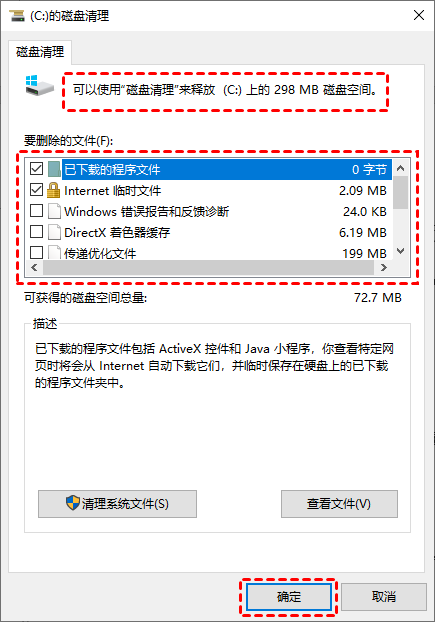
方法2. 使用傲梅分区助手
除上述方法外,你还可以使用傲梅分区助手来清理C盘空间。借助该软件的“垃圾清理”功能,可以简单轻松的帮你扫描出C盘中的垃圾文件,然后一键清理。它支持各个类型的硬盘,只需点几下鼠标,即可完成任务。
1. 打开傲梅分区助手,在主界面中点击上方的“清理”,然后选择“垃圾清理”。

2. 在弹出窗口中点击“开始扫描”。

3. 扫描完成后,可以根据需要选择要清理的垃圾数据,然后点击“一键清理”等待完成即可。

总结
本文向你介绍了电脑清理垃圾CMD命令,并提供了其他2个清理垃圾的方法,希望这些方法可以帮你解决问题。傲梅分区助手除了可以清理垃圾外,还可以帮你拆分分区、克隆硬盘、检测硬盘速度等,快来试试吧!
